Cómo transferir archivos de Windows a iPhone o iPad

¿Te preguntas cómo transferir archivos de Windows a dispositivos iPhone o iPad? Esta guía paso a paso te ayuda a lograrlo con facilidad.

Si desea ver la versión de escritorio completa de YouTube desde el navegador Safari para iOS en su iPhone o iPad de Apple, puede realizar solo unos pocos pasos. Siga este tutorial y tendrá acceso a todas las funciones que ofrece la versión de escritorio del sitio web en poco tiempo.
Antes de realizar los pasos a continuación, asegúrese de que JavaScript esté habilitado en Safari. Muchas de las funciones de YouTube no estarán disponibles a menos que esté habilitada. Puede hacerlo yendo a la pantalla de inicio y seleccionando " Configuración "> " Safari "> " Avanzado ". Desde allí, cambie " JavaScript " a " Activado " (verde).
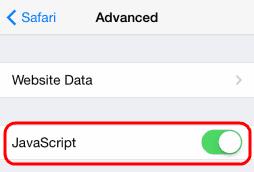
Es posible que estos pasos tampoco funcionen si la aplicación de YouTube está instalada. Por lo tanto, es posible que desee desinstalarlo.
Puede acceder rápidamente a la versión de escritorio de YouTube en Safari para iOS abriendo la aplicación Safari y escribiendo “ www.youtube.com/?app=desktop ” sin comillas. Desde allí, toque " Ir " e inmediatamente se le dirigirá a la versión de escritorio de YouTube.
Si no desea escribir la URL larga, puede realizar estos pasos en su lugar:
Abra la aplicación Safari, escriba " youtube.com ", luego presione " Ir ".
Se mostrará la versión móvil de YouTube. Luego puede tocar el botón de menú ubicado en la esquina superior izquierda de la pantalla.
Desplácese hacia abajo hasta la parte inferior del menú, luego toque " Escritorio ".
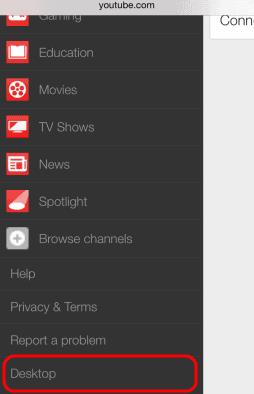
Visite YouTube.com en el navegador web Safari.
Toque y mantenga presionado el icono de círculo con flechas  en la esquina superior derecha.
en la esquina superior derecha.
Seleccione " Solicitar sitio de escritorio ".
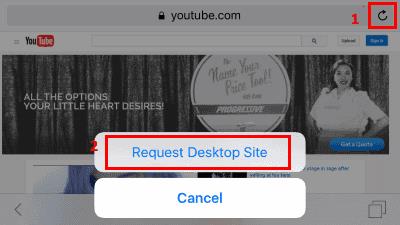
¡Estás listo! Se muestra la versión de escritorio de YouTube.
Abra la aplicación Safari, escriba " youtube.com ", luego presione " Ir ".
Toque la URL en la barra de direcciones para resaltarla y abrir el menú Marcadores.
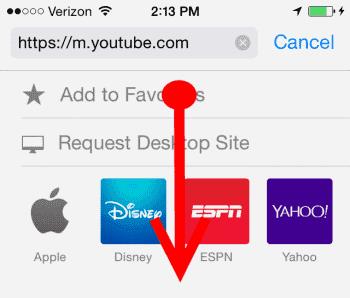
Comenzando justo debajo de la barra de direcciones, deslice el dedo hacia abajo para revelar la opción " Solicitar sitio de escritorio ". Selecciónelo y listo.
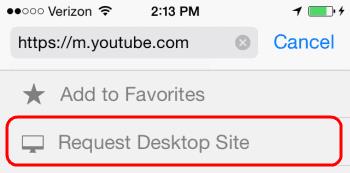
¡Ahí tienes! Tres formas de acceder a la versión de escritorio de YouTube desde su iPhone o iPad.
¿Te preguntas cómo transferir archivos de Windows a dispositivos iPhone o iPad? Esta guía paso a paso te ayuda a lograrlo con facilidad.
Personaliza tu iPad para darle un aspecto personal. Aquí hay algunas sugerencias útiles para comenzar a cambiar cosas como el estilo de fuente.
Resuelve un problema donde la pantalla del Apple iPhone o iPad parece ampliada y es demasiado grande para usar debido a un problema de zoom del iPhone.
Aprende a acceder a la tarjeta SIM en el Apple iPad con este tutorial.
Restablece los íconos de la pantalla de inicio a los valores predeterminados en tu iPad y comienza de nuevo para organizar los íconos de manera más fácil. Aquí están los pasos sencillos a seguir.
Si te gusta modificar la configuración de iOS o quieres solucionar problemas, aprender a restablecer la configuración del iPhone y iPad te ayudará. ¡Lee ahora!
Cómo habilitar o deshabilitar el bloqueador de ventanas emergentes en Apple Safari para Windows, OS X e iOS.
Recientemente escribimos sobre cómo podría usar un teléfono Android (¡o incluso un Kinect!) Como cámara web en Microsoft Teams en Windows 10. Prometimos que haríamos un seguimiento de
Microsoft dice que Cortana llegará a otras plataformas, incluidos iOS y Android, brindando a los consumidores una alternativa a Siri y Google Now
Si tiene problemas para sincronizar cuadernos grandes con muchos archivos adjuntos en OneNote para iOS, aquí tiene una posible solución.
Hay una nueva forma de copiar listas de reproducción a dispositivos Apple en iTunes. Este tutorial cubre todo lo que necesita saber.
El código de error 5823 es específico para dispositivos iPhone y iPad. Ocurre cuando los usuarios intentan guardar su grabación de pantalla.
Resuelva un problema en el que faltaba el icono de Apple Safari en su dispositivo iOS.
Resuelva un problema donde no hay sonido al reproducir un video en su dispositivo Apple iOS.
Cómo borrar datos de un iPhone o iPad que es una pantalla que no funciona.
Te mostramos los pasos a seguir si has olvidado la contraseña de bloqueo de pantalla de tu iPhone o iPad de Apple.
A menudo, puede solucionar problemas con la pantalla de su iPad de Apple donde se muestran píxeles ondulados o atenuados usted mismo con solo unos pocos pasos.
Las notas son una excelente manera de guardar información para más adelante. Cuando no tenga prisa, hay varias formas de no solo conservar su información, sino también de personalizarla. Aprenda 4 formas efectivas de tomar notas rápidas en el iPad con este tutorial.
¿Se pregunta si puede usar ese cargador desde otro dispositivo con su teléfono o tableta? Esta publicación informativa tiene algunas respuestas para ti.
Cómo crear y editar una lista de reproducción en el iPhone o iPad de Apple.
Resuelve un problema donde la pantalla del Apple iPhone o iPad parece ampliada y es demasiado grande para usar debido a un problema de zoom del iPhone.
Aprende a acceder a la tarjeta SIM en el Apple iPad con este tutorial.
En este artículo abordamos cómo resolver el problema donde la navegación y las funciones de GPS no funcionan correctamente en el Apple iPhone.
Si te gusta modificar la configuración de iOS o quieres solucionar problemas, aprender a restablecer la configuración del iPhone y iPad te ayudará. ¡Lee ahora!
¿WhatsApp sigue fallando o no se abre en tu iPhone? Echemos un vistazo a 10 formas sencillas para solucionar este problema de manera efectiva.
¿Quieres aprender a usar la aplicación Apple Weather en iPhone? Aquí hay una guía completa sobre sus funciones y cómo sacarle el máximo provecho.
Aprende cómo configurar la pantalla giratoria de tu iPhone para mejorar tu experiencia de usuario mientras usas tus dispositivos.
¿Frustrado con el error 54 de sincronización de iTunes? ¡Soluciona este problema rápidamente! Conoce las causas y las mejores soluciones para corregir el error de sincronización de iTunes.
Descubre cómo crear collages impresionantes en tu iPhone con estas 5 aplicaciones eficaces. Aprende y comparte tus recuerdos fácilmente.
¿Tu biblioteca de fotos es un desastre? No entre en pánico, aquí le presentamos nueve formas de <strong>organizar y administrar sus fotos en su iPhone</strong> como un profesional.






















